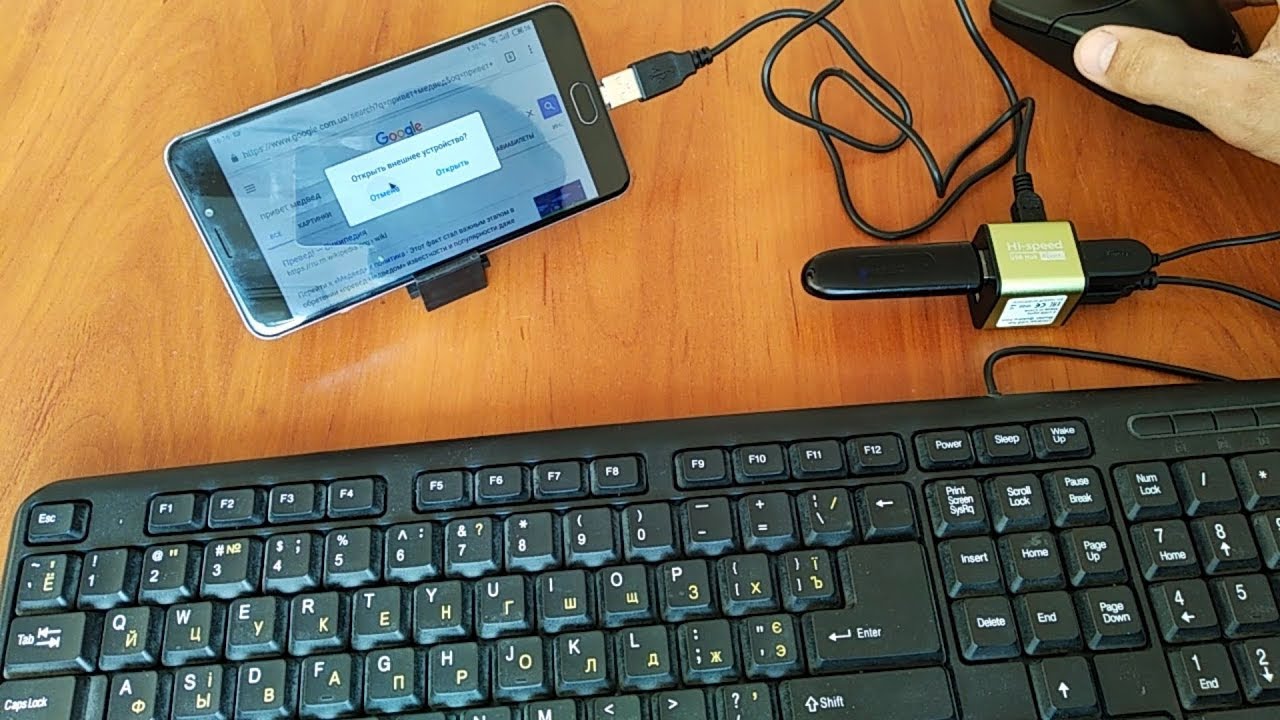Klavyeyi kullanarak bir pencere nasıl simge durumuna küçültülür?
 Klavye, herhangi bir bilgisayarın veya dizüstü bilgisayarın önemli bir parçasıdır. Yardımı ile cihaz kontrol edilir, gerekli veriler girilir ve talepler yapılır. Ancak yalnızca az sayıda kullanıcı tarafından bilinen çok sayıda komut da vardır ve bunlar bilgisayarda çalışma sürecini önemli ölçüde basitleştirip hızlandırabilir.
Klavye, herhangi bir bilgisayarın veya dizüstü bilgisayarın önemli bir parçasıdır. Yardımı ile cihaz kontrol edilir, gerekli veriler girilir ve talepler yapılır. Ancak yalnızca az sayıda kullanıcı tarafından bilinen çok sayıda komut da vardır ve bunlar bilgisayarda çalışma sürecini önemli ölçüde basitleştirip hızlandırabilir.
Örneğin, klavyeyi kullanarak ekranınızdaki bir veya daha fazla pencereyi hızlı bir şekilde simge durumuna küçültebilirsiniz. Nasıl yapılır? Bir programı veya oyunu da küçültmek mümkün müdür? Bütün bunları bu makalede öğreneceksiniz.
Makalenin içeriği
Klavyeyi kullanarak bir pencere nasıl simge durumuna küçültülür?
Bunun gibi bir özellik yalnızca fareniz kırıldığında faydalı olmayacaktır. Bazen fareye ulaşmak pek kullanışlı olmayabilir - örneğin hızlı ve uzun süre yazarken.
Bu durumda pencereyi küçültmeniz gerekebilir. Bunu yapmak oldukça basit ve hızlıdır; yalnızca birkaç tıklama yapmanız yeterlidir.
Windows işletim sistemi üzerinde çalışan bilgisayar aygıtlarının kullanımını kolaylaştıran birçok komut vardır. Peki klavyeyi kullanarak bir pencereyi nasıl küçültebilirsiniz?
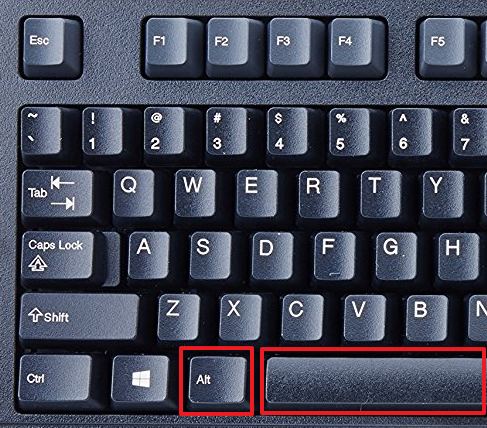
Bunu yapmak için ekranın üst kısmında solda görünen içerik menüsünü arayın - aynı anda iki düğmeye basmanız gerekir: Alt ve boşluk çubuğu. Çok yakınlar ve bu da şüphesiz bir avantaj.Ardından, beliren menüde istediğiniz eylemi seçebilirsiniz - pencereyi simge durumuna küçültün, büyütün veya tamamen kapatın.
ÖNEMLİ! Gezinme "Yukarı" ve "Aşağı" düğmeleri kullanılarak gerçekleştirilir ve belirli bir öğeye tıklamak için Enter tuşuna basın.
Klavyeyi kullanarak tüm pencereleri hızlı bir şekilde simge durumuna küçültme
Tüm açık pencereleri aynı anda küçültmenin iki yolu vardır. İlki simge durumuna küçülttüğünüz anlamına gelir; İngilizce düzende Win ve M düğmesini basılı tutmanız gerekir, ancak Shift'i de ekleyerek sekmeleri genişletebilirsiniz.
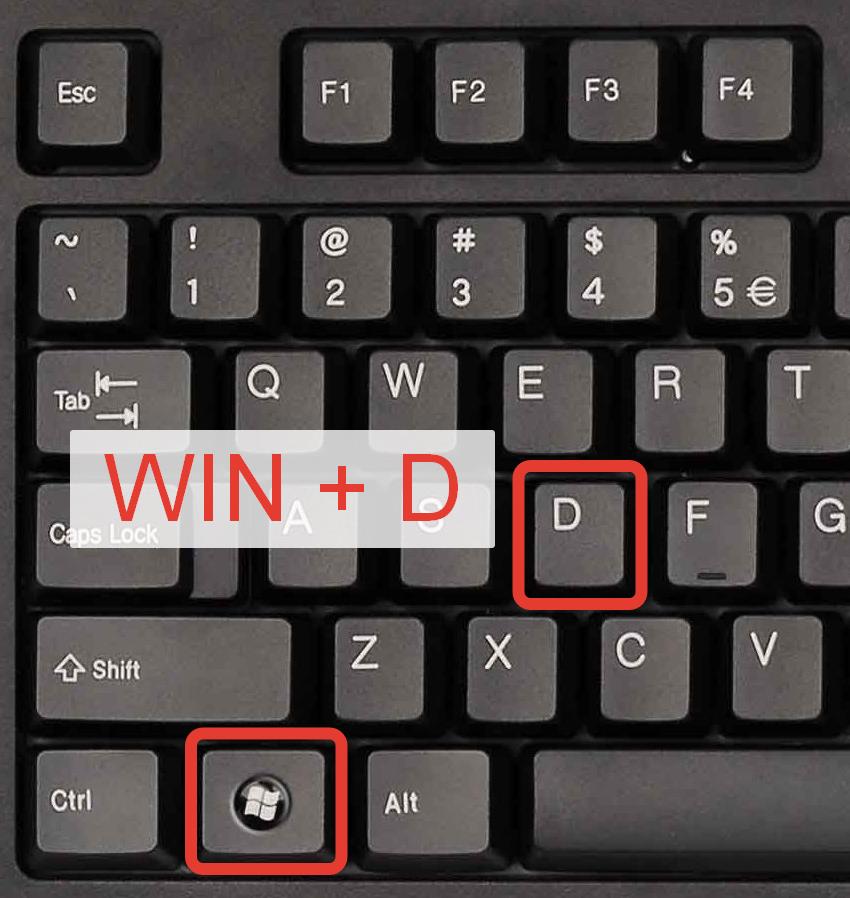
Ayrıca genel bir komut da vardır: Win + D. Onun yardımıyla ekrandaki mevcut konuma bağlı olarak her ikisini de yapabilirsiniz.
ÖNEMLİ! Çok hızlı hareket etme konusunda dikkatli olun. Yanlış düğmeye tıklayıp kaydedilmemiş dosyaları kaybetmek kolaydır.
Klavyeyi kullanarak bir oyunu veya programı simge durumuna küçültme
Oyunlar ve programlarda durum biraz daha karmaşıktır. Her biri kendine has özelliklere sahip olabilir ve farklı platformlarda oluşturulabilir.
Bazı durumlarda Windows düğmesine basmak yardımcı olur. Görev Yöneticisini Ctrl+Alt+Del tuşlarına basarak da açabilirsiniz ancak bu, sonuçları garanti etmez.
Bu özelliğe önceden dikkat ederseniz pencereli modda bir uygulama veya oyun kurmak kolaydır. Bundan sonra, bir oyunun, programın veya tarayıcının penceresini simge durumuna küçültmenin çok kolay olduğu yukarıda belirtilen komutları kullanın.
Artık hangi klavye kısayollarının bilgisayarınızı kullanmayı daha da basit ve kolay hale getirdiğini biliyorsunuz. Ayrıca doğrudan istenen pencereye geçmek bile mümkündür ancak bu ayrı bir komut gerektirir. Bu kombinasyonların yalnızca Windows işletim sistemini çalıştıran bilgisayarlar için geçerli olduğunu ve diğer cihazlardan önemli ölçüde farklı olabileceğini anlamak da önemlidir.